|
WINSTON


Grazie Annie per il permesso di tradurre i tuoi tutorial

qui puoi trovare qualche risposta ai tuoi dubbi.
Se l'argomento che ti interessa non è presente, ti prego di segnalarmelo.
Questo tutorial è stato scritto con PSP2020 e tradotto con PSPX9 and PSP2020, ma può essere realizzato anche con le altre versioni di PSP.
Dalla versione X4, il comando Immagine>Rifletti è stato sostituito con Immagine>Capovolgi in orizzontale,
e il comando Immagine>Capovolgi con Immagine>Capovolgi in verticale.
Nelle versioni X5 e X6, le funzioni sono state migliorate rendendo disponibile il menu Oggetti.
Con il nuovo X7 sono tornati i comandi Immagine>Rifletti e Immagine>Capovolgi, ma con nuove funzioni.
Vedi la scheda sull'argomento qui
 traduzione in francese qui traduzione in francese qui
 traduzione in inglese qui traduzione in inglese qui
 le vostre versioni qui le vostre versioni qui
Occorrente:

Per i tubes e la maschera grazie Syl, Azyzam e Narah.
(I siti dei creatori del materiale qui)
Filtri:
in caso di dubbi, ricorda di consultare la mia sezione filtri qui
Filters Unlimited 2.0 qui
Mehdi - Wavy Lab 1.1. qui
Toadies - What are you qui
Flaming Pear - Flexify 2 qui
Mura's Meister - Perspective Tiling qui
I filtri Toadies si possono usare da soli o importati in Filters Unlimited
(come fare vedi qui)
Se un filtro fornito appare con questa icona  deve necessariamente essere importato in Filters Unlimited. deve necessariamente essere importato in Filters Unlimited.

non esitare a cambiare modalità di miscelatura e opacità secondo i colori utilizzati.

Apri la maschera in PSP e minimizzala con il resto del materiale.
Colori utilizzati
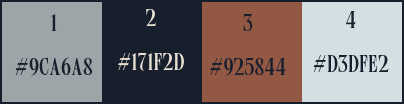
1. Apri una nuova immagine trasparente 650 x 500 pixels.
2. Imposta il colore di primo piano con il colore chiaro #9ca6a8
e il colore di sfondo con il colore scuro #171f2d.
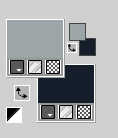
3. Effetti>Plugins>Mehdi - Wavy Lab 1.1
Questo filtro crea gradienti con i colori della paletta:
il primo è il colore di sfondo, il secondo quello di primo piano.
Cambia gli ultimi due colori creati dal filtro:
il terzo con il colore 3 #925844 e il quarto con il colore 4 #d3dfe2

4. Regola>Sfocatura>Sfocatura radiale.
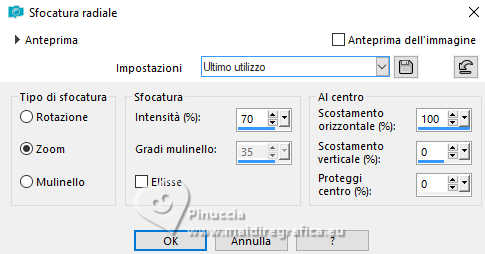
5. Livelli>Duplica.
Immagine>Rifletti>Rifletti orizzontalmente (Immagine>Rifletti)
Immagine>Rifletti>Rifletti verticalmente (Immagine>Capovolgi)
Abbassa l'opacità di questo livello al 50%.
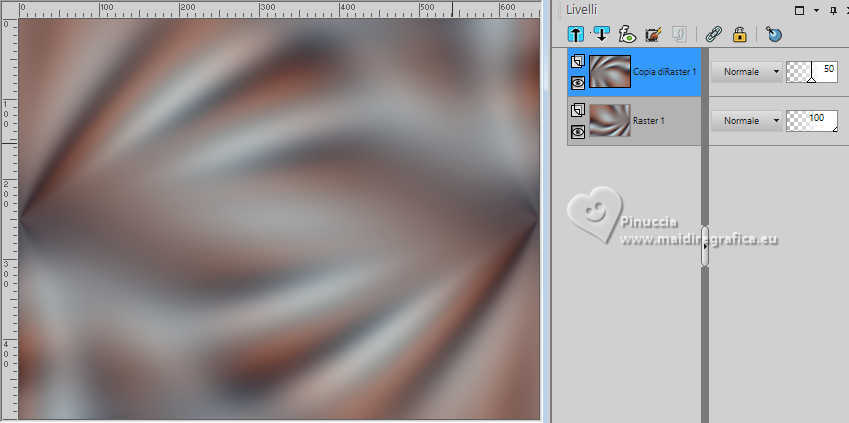
Livelli>Unisci>Unisci giù.
6. Selezione>Seleziona tutto.
Livelli>Nuovo livello raster.
7. Selezione>Modifica>Contrai - 25 pixels.
Riempi  la selezione con il colore di sfondo. la selezione con il colore di sfondo.
8. Selezione>Modifica>Contrai - 25 pixels.
Premi sulla tastiera il tasto CANC 
9. Selezione>Modifica>Contrai - 25 pixels.
Riempi  la selezione con il colore di sfondo. la selezione con il colore di sfondo.
10. Selezione>Modifica>Contrai - 25 pixels.
Premi sulla tastiera il tasto CANC 

Selezione>Deseleziona.
11. Effetti>Effetti di immagine>Motivo unico.
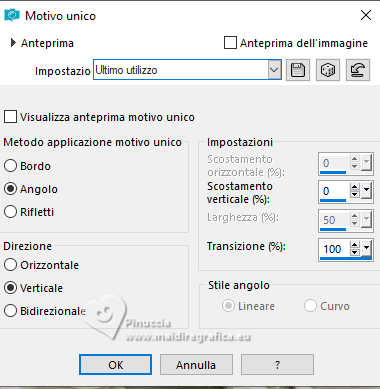
12. Selezione>Seleziona tutto.
Immagine>Aggiungi bordatura, simmetriche non selezionato, colore di sfondo.
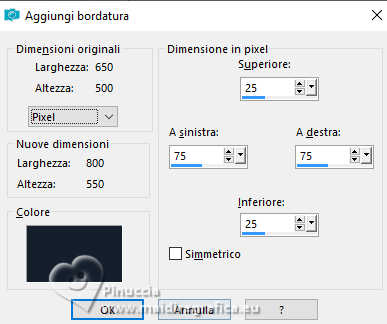
13. Selezione>Inverti.
Effetti>Plugins>Toadies - What are you
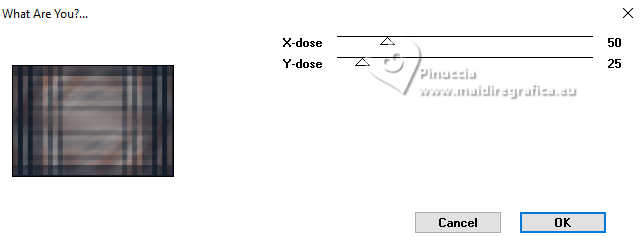
14. Effetti>Effetti di bordo>Aumenta di più.
Selezione>Inverti.
15. Effetti>Effetti 3D>Sfalsa ombra, colore nero.

Selezione>Deseleziona.
16. Effetti>Effetti di immagine>Motivo unico, con i settaggi standard.

17. Effetti>Effetti di immagine>Motivo unico, verticale selezionato.
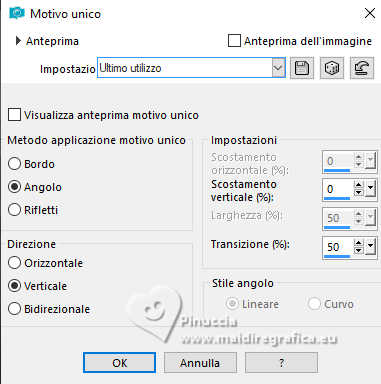
18. Selezione>Seleziona tutto.
Immagine>Aggiungi bordatura, simmetriche non selezionato, colore di primo piano.
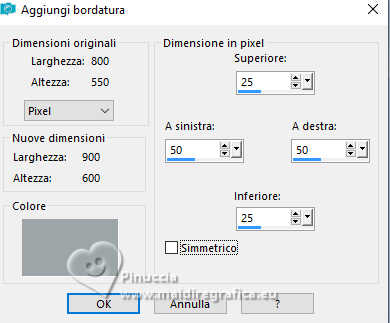
19. Effetti>Effetti 3D>Sfalsa ombra, con i settaggi precedenti.

20. Livelli>Nuovo livello raster.
Riempi  il livello con il colore di primo piano. il livello con il colore di primo piano.
21. Selezione>Modifica>Contrai - 2 pixels.
Premi sulla tastiera il tasto CANC.
Selezione>Deseleziona.
22. Livelli>Unisci>Unisci giù.
23. Livelli>Duplica.
Effetti>Effetti di immagine>Motivo unico, con i settaggi standard.

24. Cambia la modalità di miscelatura di questo livello in Moltiplica,
e abbassa l'opacità al 60%.
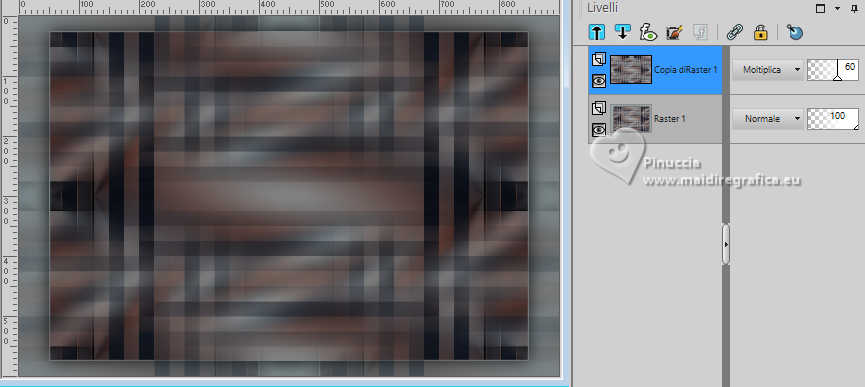
25. Livelli>Unisci>Unisci giù.
26. Livelli>Nuovo livello raster.
Selezione>Seleziona tutto.
27. Apri il tube bridge1%2Dmisted%20by%azyzam 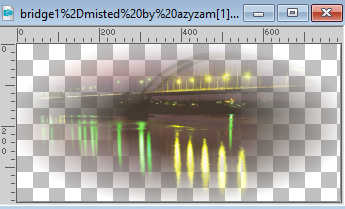
Modifica>Copia.
Torna al tuo lavoro e vai a Modifica>Incolla nella selezione.
Selezione>Deseleziona.
28. Cambia la modalità di miscelatura di questo livello in Luminanza (esistente)
e abbassa l'opacità al 65%.
29. Effetti>Effetti di bordo>Aumenta.
Livelli>Unisci>Unisci visibile.
30. Livelli>Duplica.
31. Di nuovo Livelli>Duplica.
Immagine>Ridimensiona, all'80%, tutti i livelli non selezionato.
Effetti>Effetti 3D>Sfalsa ombra, con i settaggi precedenti.
Dovresti avere questo
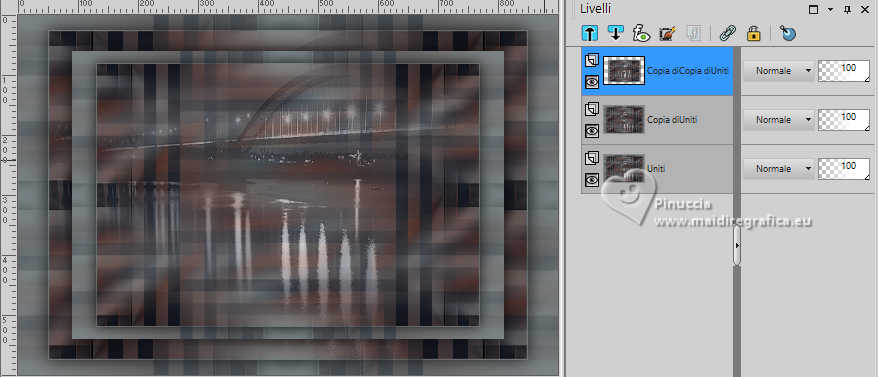
32. Oggetti>Allinea>Superiore.
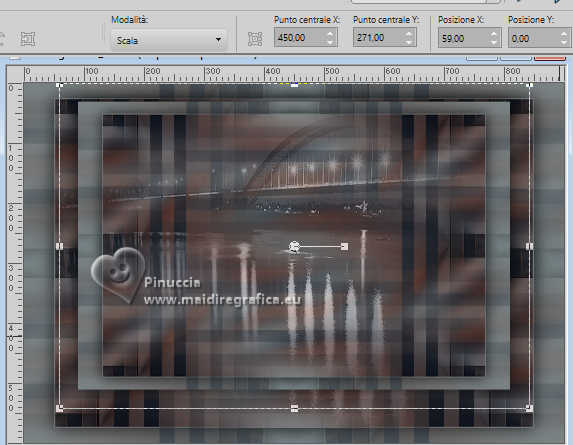
33. Attiva il livello centrale (copia di Uniti).
Effetti>Plugins>Flaming Pear - Flexify 2.
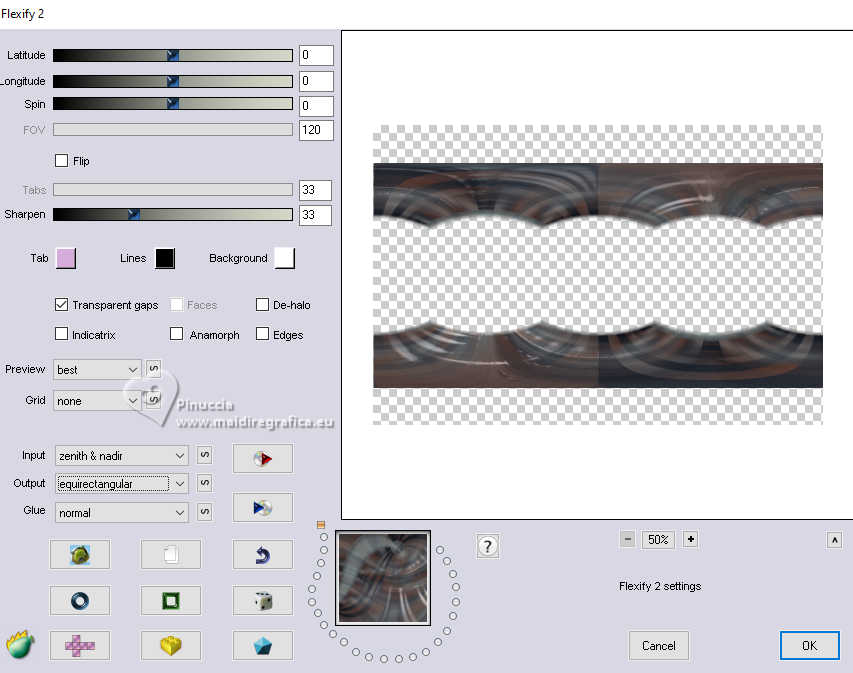
34. Effetti>Effetti 3D>Sfalsa ombra, con i settaggi precedenti.
35. Attiva il livello inferiore.
Regola>Sfocatura>Sfocatura gaussiana - raggio 20.

36. Effetti>Effetti di trama>Intessitura.
colore intessitura: colore di primo piano
colore spazio: colore di sfondo

37. Livelli>Duplica.
Effetti>Plugins>Mura's Meister - Perspective Tiling
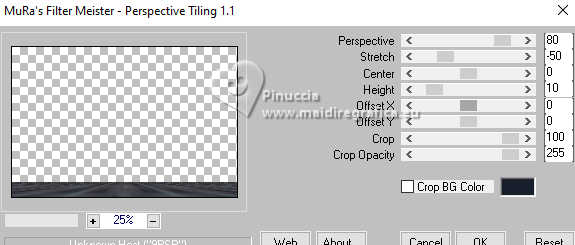
se hai problemi con il filtro, non duplicare il livello,
e copia/incolla come nuovo livello l'immagine punt-66 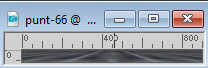
Oggetti>Allinea>Inferiore
o strumento Puntatore 

38. Effetti>Effetti 3D>Sfalsa ombra, con i settaggi precedenti.
39. Imposta il colore di primo piano con il colore 3 #925844.

Livelli>Nuovo livello raster.
Riempi  il livello con il colore di primo piano. il livello con il colore di primo piano.
40. Livelli>Nuovo livello maschera>Da immagine.
Apri il menu sotto la finestra di origine e vedrai la lista dei files aperti.
Seleziona la maschera NarahsMasks_1568
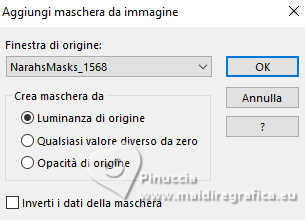
Livelli>Unisci>Unisci gruppo.
Effetti>Effetti di bordo>Aumenta di più.
41. Immagine>Rifletti>Rifletti orizzontalmente (Immagine>Rifletti).
Livelli>Disponi>Porta in alto.

42. Imposta il colore di primo piano con il colore 4 #d3dfe2.
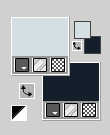
Livelli>Nuovo livello raster.
Riempi  il livello con il colore di primo piano. il livello con il colore di primo piano.
41. Livelli>Nuovo livello maschera>Da immagine.
Apri il menu sotto la finestra di origine
e seleziona nuovamente la maschera NarahsMasks_1568
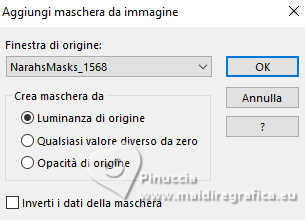
Livelli>Unisci>Unisci gruppo.
Effetti>Effetti di bordo>Aumenta di più.
42. Apri il tube SvB Man 65 
Cancella il watermark e vai a Modifica>Copia.
Torna al tuo lavoro e vai a Modifica>Incolla come nuovo livello.
Immagine>Ridimensiona, al 90%, tutti i livelli non selezionato.
43. Tasto K per attivare lo strumento Puntatore 
e imposta Posizione X: 472,00 e Posizione Y: 20,00.

44. Livelli>Duplica.
Regola>Sfocatura>Sfocatura gaussiana, con i settaggi precedenti.

45. Livelli>Disponi>Sposta giù.
Cambia la modalità di miscelatura di questo livello in Moltiplica.
46. Apri il tube SvB Franse Bulldog 
Cancella il watermark e vai a Modifica>Copia.
Torna al tuo lavoro e vai a Modifica>Incolla come nuovo livello.
Immagine>Ridimensiona, al 60%, tutti i livelli non selezionato.
47. Imposta Posizione X: 46,00 e Posizione Y: 426,00.
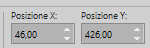
48. Effetti>Effetti 3D>Sfalsa ombra, con i settaggi precedenti.
49. Imposta nuovamente il colore di primo piano con il colore 1 #9ca6a8.
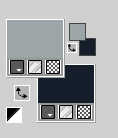
50. Immagine>Aggiungi bordatura, 1 pixel, simmetriche, colore di sfondo.
Immagine>Aggiungi bordatura, 1 pixel, simmetriche, colore di primo piano.
Immagine>Aggiungi bordatura, 1 pixel, simmetriche, colore di sfondo.
Immagine>Aggiungi bordatura, 50 pixels, simmetriche, colore di primo piano.
51. Apri il tube tekst-winston 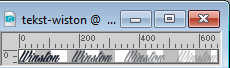
Modifica>Copia.
Torna al tuo lavoro e vai a Modifica>Incolla come nuovo livello.
52. Mantieni Posizione X: 172,00 e imposta Posizione Y: 6,00.
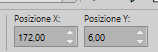
Tasto M per deselezionare lo strumento.
53. Firma il tuo lavoro su un nuovo livello.
54. Immagine>Aggiungi bordatura, 1 pixel, simmetriche, colore di sfondo.
55. Immagine>Ridimensiona, 800 pixels di larghezza, tutti i livelli selezionato.
Salva in formato jpg.
Per i tubes di questi esempi grazie
Beatriz

Mina


Puoi scrivermi se hai problemi o dubbi, o trovi un link che non funziona, o soltanto per un saluto.
3 Marzo 2024

|





